-
![]() Windows向けデータ復旧
Windows向けデータ復旧
- Data Recovery Wizard Free購入ダウンロード
- Data Recovery Wizard Pro 購入ダウンロード
- Data Recovery Wizard WinPE購入ダウンロード
- Partition Recovery購入ダウンロード
- Email Recovery Wizard購入ダウンロード
- おまかせデータ復旧サービス
概要:
Fusionディスクからデータが消失した場合でも、EaseUS Data Recovery Wizard for Macを利用すれば簡単に復元できます。この記事では、誤削除、フォーマット、システムクラッシュ等の様々なシナリオでFusionディスク上のデータを効率的に回復する方法を解説します。
Fusion Driveとは何ですか?Fusion DriveはSSDやHDDと何が違うのですか?フュージョン・ドライブは、ハイブリッド・ドライブです。ハードディスクドライブとソリッドステートドライブが含まれています。それがメーカーのやり方です。AppleはSSDをHDDとは別にコンピュータのマザーボードに搭載し、macOSがこの2つを統合することに頼っています。しかし、ファイルは2つのドライブに別々に保存されるわけではありません。macOSがデータを統合することで、実質的に1つの大きなドライブのようになるのです。Fusion Driveには、以下のような利点があります:
Fusion Driveを手に入れるには?すべてのMacにFusion Driveのオプションがあるわけではありません。MacBookやMac Proでは、ドライブを見つけることはできません。ほとんどのiMacでは入手可能です。また、お使いのMacにFusion Driveが搭載されているかどうかは、手動で確認することができます。
「このMacについて」→「ストレージ」を確認します。Fusion Driveであれば、「ハードドライブ+フラッシュストレージ」または「Fusion Drive」として情報が表示されます。
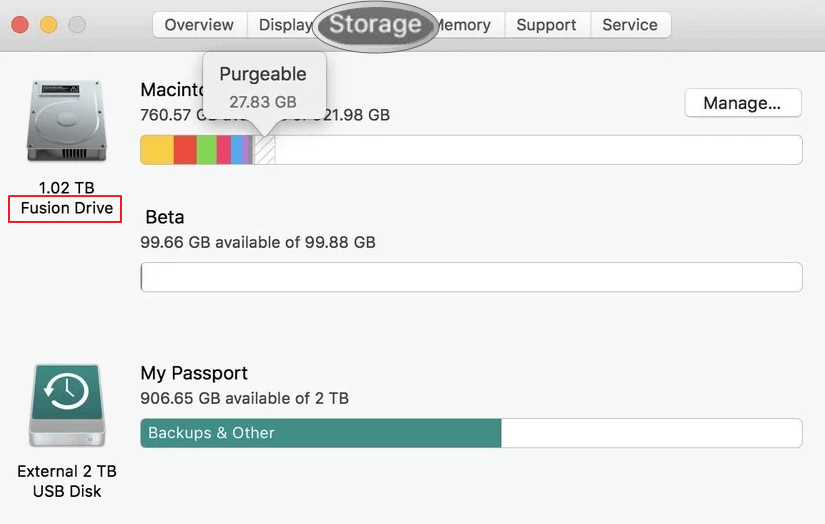
フュージョンドライブは、他のストレージデバイスと同様にトラブルに見舞われることがあります。このドライブでもデータ損失の事態が発生することがあります:
Fusion Diskのデータを取り戻すには、3つの方法があります。データ復旧ソフト、バックアップ、データ復旧サービスを利用することができます。
Mac Fusion Driveのデータを復元する方法はあるのでしょうか?はい、その答えはEaseUSMacデータ復元ソフトです!この自分でできる解決策は、バックアップがないときに役立ちます。このプログラムは、すべての主要な文書、写真、ビデオ、およびオーディオファイルをサポートします。失われたFusion Driveのデータは、EaseUS Data Recovery Wizard for Macの助けを借りて復元することが可能です。このソフトウェアをダウンロードして、ドライブからデータを復元してください。
ステップ1.削除されたファイル/フォルダが保存されていた場所を選んで、「失われたファイルを検索」をクリックします。

ステップ2.クリックしてから、スキャンが開始します。(自動的に開始する高度なスキャンは時間がかかりますが、探せるデータも多いです。)

ステップ3.保存の位置(クラウドを薦めします)を選択して、「保存」すると、復元の作業が完了です。

Fusion Driveのバックアップがあれば、バックアップドライブからデータを復元することができます。あらゆるデータ損失災害に対する予防的な方法です。
この解決策には多くの費用がかかります。データ復旧サービスを利用する場合、フュージョンドライブを構成する両方の記憶媒体をサービスプロバイダーに送付する必要があります。
FinderでFusion Driveが2つ表示される場合は、2つのドライブを別々に使い続けるか、以下の手順でFusion Driveの分裂を修復することができます。
以下の手順を開始する前に、バックアップをとっていることを確認してください。ここでは、macOS Mojaveを例にとって説明します。
ステップ1:Macの電源を入れ、「Command-R」を長押ししてmacOSのリカバリーから起動させます。Appleのロゴが表示されたらキーを離します。
ステップ2:メニューバーから「ユーティリティ>ターミナル」を選択します。
ターミナルウィンドウにdiskutil resetFusionと入力し、「Return」を押します。
ステップ3:「はい」と入力し、「戻る」を押す。
ターミナルが操作が成功したと表示したら、ターミナルを終了して、macOSユーティリティウィンドウに戻ります。「macOSの再インストール」を選択し、画面の指示に従ってMac OSを再インストールしてください。
MacがmacOSを再インストールしたFusion Driveを作成し、そのドライブから起動していることが確認できます。